Slik konfigurerer du en proxy-server på en iPhone eller iPad

Når du konfigurerer en proxy-server for et Wi-Fi-nettverk, vil iPhone eller iPad bruke den når du får tilgang til det aktuelle nettverket. Dette er noen ganger nødvendig for å få tilgang til Internett på et forretnings- eller skole nettverk, for eksempel. Nettverkstrafikken din sendes via proxyen du konfigurerer.
RELATERT: Hva er forskjellen mellom en VPN og en proxy?
Generelt bruker du en proxy hvis skolen eller arbeidet gir deg det . Du kan også bruke en proxy til å skjule din IP-adresse eller få tilgang til blokkerte nettsteder som ikke er tilgjengelige i ditt land, men vi anbefaler et VPN for det i stedet. Hvis du trenger å sette opp en proxy for skole eller arbeid, få de nødvendige legitimasjonene fra dem og les videre.
Gå til Innstillinger> Wi-Fi for å få tilgang til proxy-innstillinger på en iPhone eller iPad. Trykk på navnet på Wi-Fi-nettverket du er koblet til. Rull ned og du får se alternativet "HTTP Proxy" nederst på skjermen.
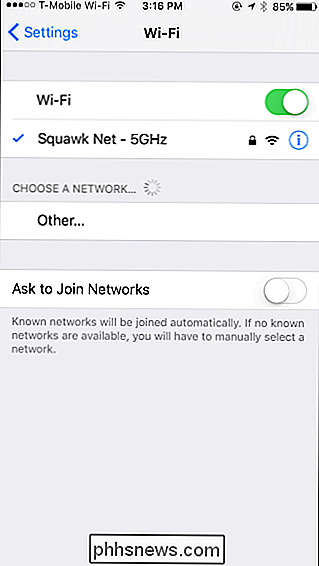
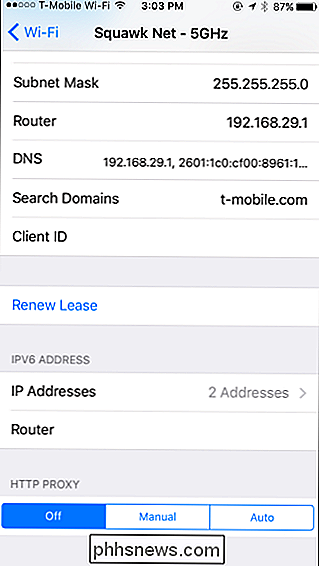
Som standard er alternativet HTTP Proxy satt til "Av". Dette betyr at iPhone ikke vil bruke en proxy når den er koblet til nettverket.
For å aktivere automatisk proxy deteksjon, velg "Auto". Din iPhone vil bruke Web Proxy Auto Discovery Protocol, eller WPAD, for å se om en proxy er nødvendig på Wi-Fi-nettverket og automatisk konfigurere proxy-innstillingene hvis en er nødvendig. Denne funksjonen brukes ofte på forretnings- og skole nettverk. Hvis ditt nåværende nettverk ikke gir proxy-detaljer ved hjelp av WPAD-protokollen, vil ikke din iPhone eller iPad bruke en proxy, selv om du velger "Auto" her.
For å bruke et automatisk proxy-konfigurasjonsskript, noen ganger kalt a. PAC-fil, velg "Auto" og skriv inn adressen til proxy-konfigurasjonsskriptet i "URL" -boksen. IOS vil i stedet bruke proxy-automatisk konfigurasjonsskript i stedet for WPAD for å aktivere proxyen din.
Hvis nettverksadministratoren eller proxy-tjenesteleverandøren vil at du skal bruke et automatisk konfigurasjonsskript for proxy, vil den gi deg adressen til filen .
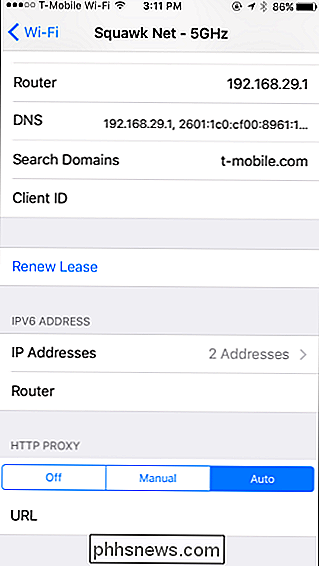
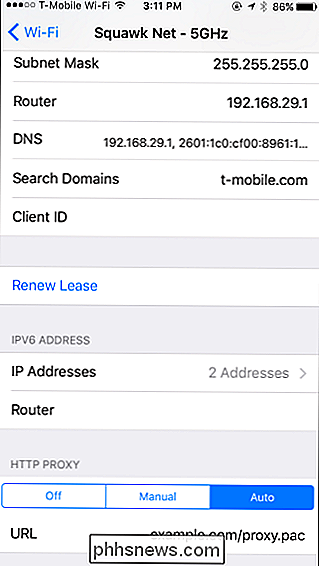
For å angi en proxy-serverens adresse og port manuelt, velg "Manuell". Skriv inn adressen til proxy-serveren i "Server" -boksen og porten den krever i "Port" -boksen. Din organisasjon eller proxy-tjenesteleverandør vil gi deg disse detaljene.
Hvis proxy-serveren krever et brukernavn og passord, vil proxyleverandøren gi deg beskjed om det gjør det - aktiver alternativet "Autentisering" her. Skriv inn brukernavnet og passordet som proxy-serveren krever i boksene "Brukernavn" og "Passord".
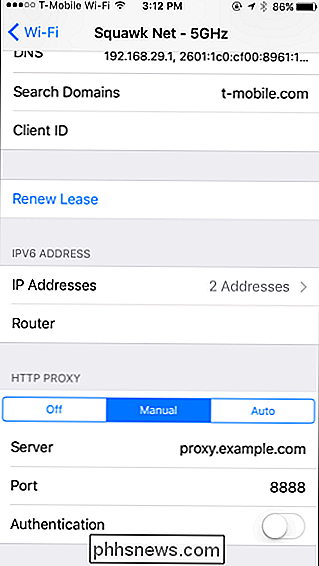
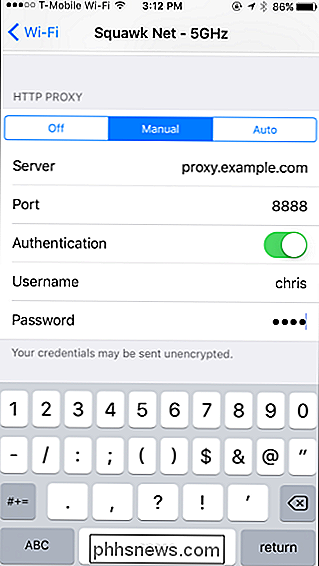
Hvis iPhone eller iPad ikke kan koble til proxy-serveren, for eksempel, hvis proxy-serveren går ned, eller hvis du skriver inn dens detaljer feil - du vil ikke kunne få tilgang til nettsteder og andre nettverksadresser.
For eksempel vil du i Safari se "Safari kan ikke åpne siden fordi serveren ikke kan bli funnet", og i Appen Lagre, du får se meldingen "Kan ikke koble til App Store". Andre applikasjoner vil vise sine egne nettverksfeilmeldinger.
Du må fikse proxyinnstillingene dine før du kan fortsette å få tilgang til Internett på det Wi-Fi-nettverket.
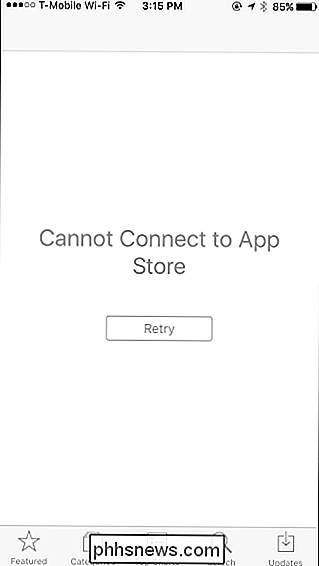
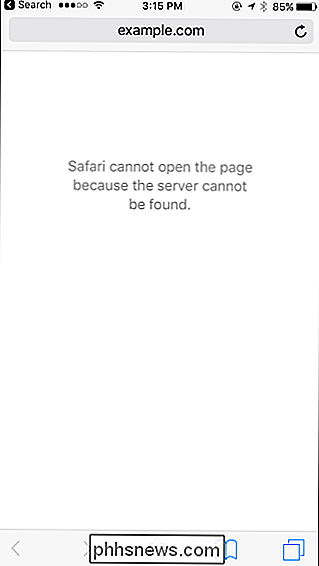
Proxy-innstillingene du konfigurerer er unike for hver Wi- Fi-nettverk. Med andre ord, hvis du vil bruke samme proxy på tre forskjellige Wi-Fi-nettverk, må du aktivere det separat for hvert Wi-Fi-nettverk, og angi serveropplysningene tre ganger. Det er fordi du må kanskje bruke en proxy mens du er koblet til Wi-Fi-nettverket på arbeidsplassen din, men ikke hjemme eller på andre Wi-Fi-nettverk.
Hvis du vil konfigurere en global HTTP-proxy som brukes Når du er koblet til alle Wi-Fi-nettverk, må du "overvåke" din iPhone eller iPad og opprette en konfigurasjonsprofil som gjør det mulig for en proxy på alle tilkoblinger. Apple anser dette som en funksjon for bedrifter, skoler og andre organisasjoner, slik at det krever konfigurasjonsverktøy for bedriftskvalitet.

Hva er forskjellen mellom TCP og UDP?
Du har sikkert sett referanser til TCP og UDP når du konfigurerer port-videresending på en ruter eller når du konfigurerer brannmurprogramvare. Disse to protokollene brukes til ulike typer data. TCP / IP er en serie protokoller som brukes av enheter for å kommunisere over Internett og de fleste lokale nettverk.

Slik setter du opp og konfigurerer Amazon Echo
Så du har akkurat et Amazon Echo, enten fra det siste salg eller helligdager. La oss se på hvordan du konfigurerer det, og noen nyttige ting du kan oppgave Ekko med. Hva er Amazon Echo? Echo er en stemmekontrollert virtuell assistent som lar deg kontrollere smarthome enheter, sjekk vær, spill musikk, få nyheter, og mer.



